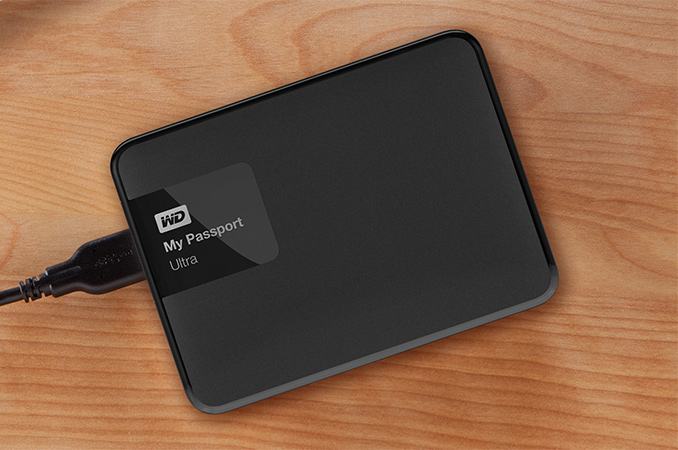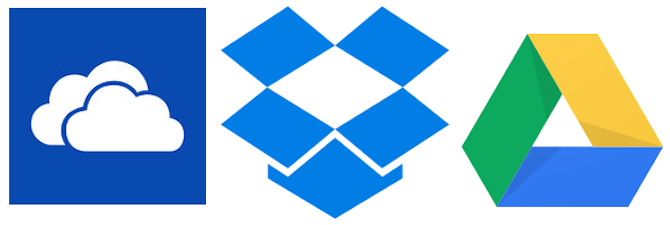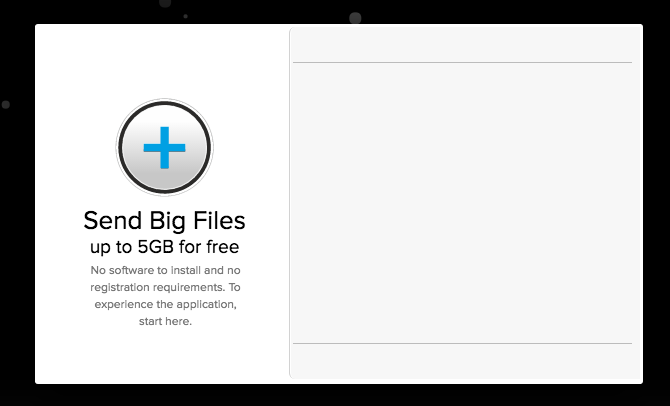5 راه انتقال فایل از کامپیوتر
اگر میخواهید فایل های خود را از یک کامپیوتر قدیمی به کامپیوتر جدید انتقال دهید، ما سعی میکنیم در این مقاله 5 روش برای انتقال سریع و بدون دردسر دادهها به شما معرفی کنیم.
زمانی که شما یک کامپیوتر جدید خریداری میکنید ،میخواهید تمام اطلاعات و بسیاری از فایلهایتان را به آن انتقال دهید. فرقی بین اینکه شما میخواهید تمام اطلاعات یا تنها اطلاعات مهمتان را انتقال دهید وجود ندارد، در این مقاله راه ها و روشهای مختلفی که برای انتقال فایل ها از یک کامپیوتر به کامپیوتری دیگر وجود دارد را به شما آموزش میدهیم .
با توجه به ابزاری که شما در اختیار دارید، برخی روشها میتوانند پرسرعتتر از دیگری باشند. این یک قانون است که استفاده از یک اتصال فیزیکی قدرتمند میتواند سریعتر از راه حلهای آسان و سریع بیسیم باشد.
1 – استفاده از حافظه اکسترنال
میدانیم که این راه محبوب ترین روش نزد بسیاری از کاربران است. اتصال یک یو اس بی فلش درایو به یک کامپیوتر، کپی کردن اطلاعات، اتصال آن به کامپیوتر دیگر و بعد از آن جایگذاری دادهها. به همین سادگی شما اطلاعات را جا به جا کرده اید. شما اگر دادههای بیشتری را نیز برای انتقال در اختیار دارید، میتوانید از یک حافظه اکسترنال استفاده کنید.
اگر هر دو کامپیوتر دارای درگاه USB 3.0 باشند، شما میتوانید از سریعترین هارد درایوهای موجود در بازار نیز برای انتقال دادههایتان استفاده کنید. زمانی که حجم زیادی از داده ها برای انتقال وجود دارد، سرعت اهمیت چشمگیری پیدا میکند.
در اینجا یک راه سریعتر هم وجود دارد.کامپیوتر خود را مورد برسی قرار دهید و ببینید آیا کامپیوترهای شما از یک درگاه eSATA یا اسلات SATA برخوردار هستند یا خیر! اگر هستند، هارد درایو را از دستگاه اصلی جدا کنید و به دستگاه جدید وصل کنید. میبینید که تمام مواردی که انتقال داده اید را در کامپیوتر جدید به نمایش میگذارد. شما میتوانید از طریق ساتا نیز به انتقال اطلاعاتتان بپردازید که سریعتر از USB است.
2 – اشتراک گذاری از طریق LAN یا Wi-Fi
برای کامپیوترهایی که به یکدیگر نزدیک هستند، دو راه اصلی برای اشتراک گذاری فولدرها و فایلهای وجود دارد. اولین راه، راه اندازی یک شبکه محلی (LAN) است، پس شما میتوانید از یک کامپیوتر برای مرور در میان فایلها و فولدرهای هارد درایوهای کامپیوتر دیگر استفاده کنید. راه دوم استفاده از نرم افزارهای انتقال فایل از طریق Wi-Fi است.
◉ اشتراک گذاری یک درایو شبکه
تمامی سیستم عاملهایی معتبر هستند از گزینهی داخی به منظور راه اندازی یک شبکه خانگی برخوردار هستند. این قابلیت به دیوایسهای متصل به یک روتر همسان (اتصال از طریق اترنت یا وای فای) این اجازه میدهد تا یکدیگر را شناسایی کنند. پس زمانی که شما نیازمند انتقال فایلها بین کامپیوترهایتان هستید، دیگر نیازی نیست هر بار یک کانکشن بسازید، آن همیشه فعال است.
شما میتوانید این انتقال را بین کامپیوتر ویندوزی به ویندوزی یا مک به مک انجام دهید. اگر کامپیوتر شما دارای سیستم عامل لینوکس است، چنین قابلیتی در منوی سیستم وجود دارد.
◉ اشتراک گذاری با نرم افزار
اگر هر دو کامپیوتر به یک شبکه وای فای یکسان متصل باشند، شما میتوانید به راحتی و با نرم افزار انتقال دادهها را انجام دهید. این یک راه آسان برای اشتراک گذاری بدون تنظیم یک شبکه خانگی است و راه ایدهآلی برای شبکههای موقتی خواهد بود. در اینجا اپلیکیشنهای متعددی وجود دارد که به شما اجازه میدهد فایلهای عظیم را نیز به اشتراک بگذارید. به اعتقاد من بهترین گزینه Send Anywhere است.
Send Anywhere یک اپلیکیشن برای ویندوز، مک و لینوکس است. آن حتی یک اپلیکیشن تحت وب و یک اکستنشن برای گوگل کروم را نیز دارد، پس میتوانید در سیستم عامل کروم نیز از آن استفاده کنید. شما میتوانید از این برنامه برای انتقال فایل از یک کامپیوتر به چندین کامپیوتر دیگر یا حتی گوشیها و تبلتها استفاده کنید. خبر خوب این که برنامه مذکور را میتوانید همین حالا به صورت کاملا رایگان دانلود کنید.
3 – استفاده از یک کابل انتقال
برای انتقال کامپیوتر به کامپیوتر یک کابل انتقال ساده نیز وجود دارد که میتوانید از آن استفاده کنید. این روش حتی سریعتر از فلش درایوها است. پس از اتصال تنها کافیست اطلاعات را از یک کامپیوتر کپی و در کامپیوتر دیگر پیست کنید. زمانی که از هاردهای اکسترنال استفاده میکنید، شما عملا بین 3 درایو در حال انتقال هستید. این کابل یکی از درایوها را حذف کرده و سرعت عملیات را نیز بیشتر میکند.
◉ ویندوز به ویندوز: اگر یک کاربر ویندوزی هستید و میخواهید با دیگر کامپیوترهای ویندوزی جدیدی کار کنید، کافیست یک کابل EasyTransfer USB نظیر مدل Belkin F5U279 را تهیه کنید. این کابل به شما را مجاز میکند بین دو کامپیوتر ویندوزی و از طریق USB به USB یک اتصال برقرار کنید. اگر دو کامپیوتر از درگاه USB نوع C استفاده میکنند، آن حتی سریعتر نیز عمل خواهد کرد.
◉ مک به مک: اپل از درگاه اختصاصی خود به نام تاندربولت استفاده میکند که با استفاده از آن میتوانید بین کامپیوترهای مک اتصالی را برقرار کنید. پس یک کابل تاندربولت به تاندربولت تهیه کنید تا بتوانید راحت فایلها را از یک فلش درایو یو اس بی را به هارد درایو انتقال دهید.
◉ ویندوز/مک/لینوکس به ویندوز/مک/لینوکس: از یک کابل اترنت به منظور ساخت یک شبکه محلی بدون نیاز به یک روتر استفاده کنید. مطمئن شوید که آن یک کابل رفت و برگشت اترنت است. شبکه اشتراک گذاری را در هر دو کامپیوتر ایجاد کرده و سپس عملیات انتقال را انجام دهید.
◉ یو اس بی C به یو اس بی C: اگر هر دو کامپیوتر دارای درگاه USB-C هستند، همه چیز سادهتر از قبل خواهد شد. یک کابل سادهی USB-C به USB-C میتواند انتقال تمامی اطلاعات شما را انجام دهد.
4 – اتصال HDD یا SSD به صورت دستی
اگر میخواهید فایلهایتان را از یک کامپیوتر قدیمی به یک کامپیوتر جدید انتقال دهید، شاید کامپیوتر قدیمی شما کارایی لازم را نداشته باشد. یا شاید میخواهید یک هارد درایو جدید را به جای هارد درایو قدیمی خود نصب کنید. پس چگونه باید دادههای قدیمیتان را انتقال دهید؟
درایوهای HDD و SSD از کابلهای استاندارد SATA برای اتصال به مادربرد استفاده میکنند. اگر شما یک SATA یدکی یا درگاه eSATA دارید، باید هارد قدیمیتان را به آن متصل کنید. سیستم عامل آن را به عنوان یک درایو جدید شناسایی خواهد کرد. سپس میتوانید عملیات انتقال را انجام دهید. این، سریعترین راه است.
برخلاف یک کامپیوتر شخصی، یافتن یک درگاه ساتا یدکی بر روی لپ تاپ سخت است و ممکن است لپ تاپ شما فاقد آن باشد. حال باید از یک تبدیل شونده SATA به USB نظیر آداپتور Anker USB 3.0 to SATA استفاده کنید.
5 – استفاده از حافظه ابری یا انتقال تحت وب
آخرین گزینه، استفاده از اینترنت است. این بدان معناست که شما باید ابتدا فایلهایتان را آپلود کرده و سپس آنها را دانلود کنید. در این روش دیگر نیازی نیست دو کامپیوتر کنار یکدیگر قرار داشته باشند.
شما میتوانید از یکی از چندین فضای ابری موجود نظیر دراپ باکس، گوگل درایو یا وان درایو استفاده کنید. هر سه اینها به خوبی عمل میکنند. درایوهای ابری معمولا گزینهی خوبی برای فایلهایی با حجم بالا هستند. علاوه بر این، اگر هر دو کامپیوتر به صورت محلی از فولدرهای همگام سازی شدهای برخوردار باشند، شما میتوانید آنها را آپلود کرده و مستقیما بر روی دیگر کامپیوتر دانلودشان کنید.
اگر نمیخواهید فایلهای حجیمی را انتقال دهید، پیشنهاد ما به شما گزینهی PlusTransfer است. شما میتوانید به لطف این انتقال دهنده تحت وب، اطلاعاتتان را تا 5 گیگابایتی به صورت رایگان انتقال دهید. خبر خوب اینکه نیازی به ثبت نام هم نیست. اما اگر سرعت بالا چیزی است که شما به آن نیاز دارید، پیشنهاد ما به شما FilePizza است. این یکی از سریعترین ابزارهای اشتراک گذاری فایل با دوستانتان است. ابتدا باید فایلهایتان را با کامپیوتر نخست آپلود کرده و سپس با کامپیوتر دوم آن را دانلود کنید.